win11输入法添加美式键盘 win11如何在控制面板添加美式键盘
更新时间:2024-09-30 16:00:01作者:xiaoliu
Win11输入法添加美式键盘是一项非常简单的操作,只需要在控制面板中进行一些简单的设置即可轻松实现,通过添加美式键盘,用户可以更方便地输入英文字符,提高操作效率。在Win11操作系统中,控制面板提供了丰富的设置选项,让用户可以根据自己的需求进行个性化设置。添加美式键盘不仅可以帮助用户更好地进行英文输入,还可以拓展键盘的功能,提升使用体验。
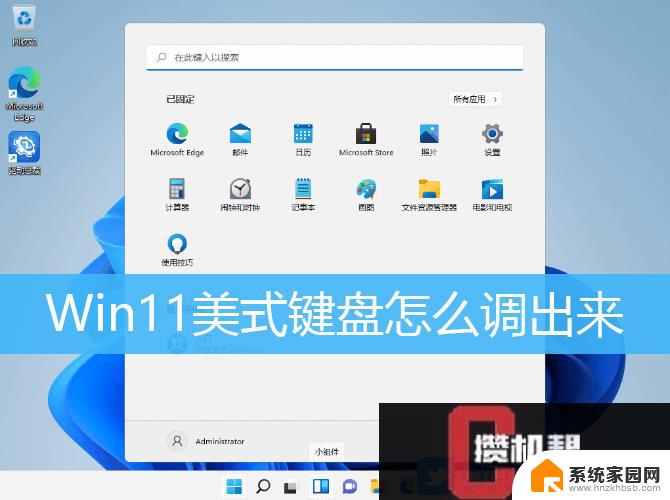
win11怎么添加美式键盘:
第一步:首先我们打开系统“设置”
第二步:接着点击左边栏的“时间和语言”
第三步:然后进入右侧“语言&区域”设置。
第四步:再点击首选语言旁的“添加语言”
第五步:在其中搜索“英语”,找到“英语(美国)”。点击“下一页”
第六步:接下去勾选所有可选的语言功能并点击“安装”
第七步:等待安装完成后,点击右下角输入法图标,就可以切换“美式键盘”了。
以上就是win11输入法添加美式键盘的全部内容,如果有遇到这种情况,那么你就可以根据小编的操作来进行解决,非常的简单快速,一步到位。
win11输入法添加美式键盘 win11如何在控制面板添加美式键盘相关教程
- win11添加此电脑桌面快捷方式 win11我的电脑添加到桌面方法
- 如何在win11中添加字体样式 word怎么在文档中添加字体
- win11任务栏怎么添加应用 win11任务栏如何添加应用快捷方式
- win11快捷短语怎么设置 如何在键盘上添加自定义短语
- win11如何进入显卡控制面板 win11显卡控制面板怎么打开
- win11怎么中文输入 Win11系统如何添加中文输入法
- win11有桌面便签事项 Win11便签如何添加桌面快捷方式
- win11如何添加安全站点 Win11如何在浏览器中添加受信任站点
- win11右键 新建添加 Win11右键新建删除和增加功能设置方法
- 怎么添加组件到桌面 win11怎么在任务栏添加实用的小组件
- win11自带桌面背景图片在哪里 个性化电脑壁纸设计灵感
- 虚拟触摸板win11 Windows11虚拟触摸板打开方法
- win11系统默认声音 Win11如何设置默认音量大小
- win11怎么调开机启动项 Win11开机启动项配置
- win11如何关闭设置桌面 Windows11设置主页如何关闭
- win11无法取消pin密码 win11怎么取消登录pin密码
win11系统教程推荐
- 1 win11屏保密码怎样设置 Win11屏保密码设置步骤
- 2 win11磁盘格式化失败 硬盘无法格式化怎么修复
- 3 win11多了个账户 Win11开机显示两个用户怎么办
- 4 电脑有时不休眠win11 win11设置不休眠怎么操作
- 5 win11内建桌面便签 超级便签文本添加
- 6 win11红警黑屏只能看见鼠标 win11玩红色警戒黑屏故障解决步骤
- 7 win11怎么运行安卓应用 Win11安卓应用运行教程
- 8 win11更新打印机驱动程序 Win11打印机驱动更新步骤
- 9 win11l图片打不开 Win11 24H2升级后无法打开图片怎么办
- 10 win11共享完 其他电脑无法访问 Win11 24H2共享文档NAS无法进入解决方法